Zdieľanie súborov a priečinkov služby iCloud Drive v aplikácii iCloud pre Windows
V aplikácii iCloud pre Windows môžete zdieľať súbory a priečinky priamo z Prieskumníka. Vedľa názvu zdieľaných súborov alebo priečinkov sa zobrazuje ![]() , ak ste danú položku zdieľali vy, alebo
, ak ste danú položku zdieľali vy, alebo ![]() , ak s vami danú položku zdieľal niekto iný. Pozrite si zoznam ikon a čo znamenajú.
, ak s vami danú položku zdieľal niekto iný. Pozrite si zoznam ikon a čo znamenajú.
Poznámka: Táto funkcia nie je podporovaná v aplikácii iCloud pre Windows verzie 7.
Zdieľanie súborov a priečinkov v Prieskumníkovi
V počítači so systémom Windows otvorte Prieskumníka a na navigačnom paneli kliknite na položku iCloud Drive.
Kliknite pravým tlačidlom na súbor alebo priečinok, ktoré chcete zdieľať, zvoľte Zdieľať so službou iCloud Drive a potom zvoľte Zdieľať súbor alebo Zdieľať priečinok.
Kliknite Pridať a potom pod Osoby pridajte emailové adresy alebo telefónne čísla účastníkov.
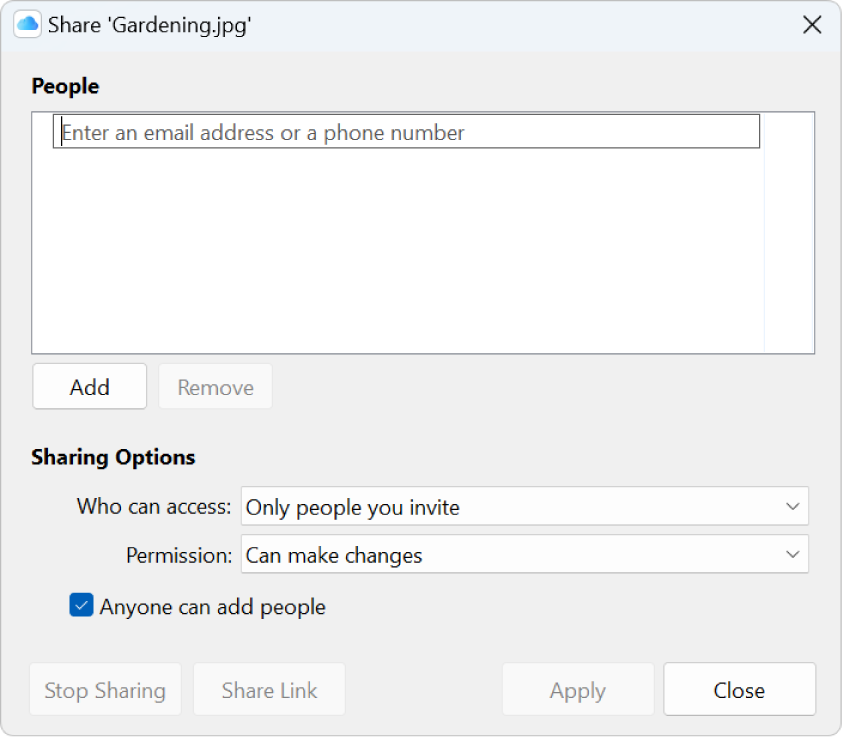
Pod položkou Možnosti zdieľania vyberte, kto bude mať prístup k súboru či priečinku, prípadne, kto bude môcť vykonávať zmeny. Zúčastneným tiež môžete povoliť, aby k zdieľanému súboru alebo priečinku mohli sami pridávať ďalších ľudí alebo ich odoberať.
Kliknite na tlačidlo Použiť.
Pri zdieľaní priečinka majú prístup k súborom, ktoré sú v ňom uložené, iba účastníci. Ak chcete k súborom udeliť prístup ďalším ľuďom, musíte zmeniť nastavenia zdieľaného priečinka. Ak sa priečinok zdieľa, nemôžete v ňom vybrať jeden súbor alebo priečinok a pridať doň účastníkov.
Správa účastníkov a možností zdieľania
Vlastník súboru alebo priečinka môže spravovať účastníkov aj možnosti zdieľania.
Ak to vlastník súboru alebo priečinka povolí, môžu aj účastníci pridávať k súboru alebo priečinku ďalších ľudí. Nemôžu však pre pridaných ľudí spravovať ich možnosti zdieľania. Možnosti zdieľania môže meniť len vlastník.
Poznámka: Nemôžete zmeniť nastavenia zdieľania pre jeden dokument v zdieľanom priečinku. Musíte zmeniť nastavenia priečinka.
V počítači so systémom Windows otvorte Prieskumníka a na navigačnom paneli kliknite na položku iCloud Drive.
Klepnite pravým tlačidlom na zdieľaný súbor alebo priečinok, zvoľte Zdieľať so službou iCloud Drive a potom zvoľte Spravovať zdieľaný súbor alebo Spravovať zdieľaný priečinok.
Vykonajte niektorý z nasledujúcich krokov:
Pridanie účastníka: Kliknite na Pridať a zadajte emailovú adresu účastníka.
Odstránenie účastníka: Vyberte účastníka, ktorého chcete odstrániť, a potom kliknite na Odstrániť.
Úprava možností zdieľania: V časti Možnosti zdieľania vyberte, kto má mať k súboru alebo priečinku prístup a môže vykonávať zmeny.
Kliknite na tlačidlo Použiť.
Odstránenie seba zo zdieľaného súboru alebo priečinka
Ak ste účastník, môžete sa zo zdieľaného súboru alebo priečinka odstrániť.
V počítači so systémom Windows otvorte Prieskumníka a na navigačnom paneli kliknite na položku iCloud Drive.
Klepnite pravým tlačidlom na zdieľaný súbor alebo priečinok, zvoľte Zdieľať so službou iCloud Drive a potom zvoľte Spravovať zdieľaný súbor alebo Spravovať zdieľaný priečinok.
V časti Ľudia vyberte svoje meno, kliknite na Odstrániť a potom kliknite na Áno.
Zastavenie zdieľania súborov alebo priečinkov
Ak chcete zastaviť zdieľanie súboru alebo priečinka, musíte byť jeho vlastníkom.
V počítači so systémom Windows otvorte Prieskumníka a na navigačnom paneli kliknite na položku iCloud Drive.
Klepnite pravým tlačidlom na zdieľaný súbor alebo priečinok, zvoľte Zdieľať so službou iCloud Drive a potom zvoľte Spravovať zdieľaný súbor alebo Spravovať zdieľaný priečinok.
Vykonajte niektorý z nasledujúcich krokov:
Ukončenie zdieľania so všetkými účastníkmi: Kliknite na Zastaviť zdieľanie a potom kliknite na Áno.
Zastavenie zdieľania s jedným účastníkom: Vyberte účastníka, ktorého chcete odstrániť, kliknite na Odstrániť a potom na Použiť.
Ak zastavíte zdieľanie priečinka alebo ho odstránite, účastníci si už nebudú môcť zobrazovať a upravovať súbory, ktoré sa v ňom nachádzajú.